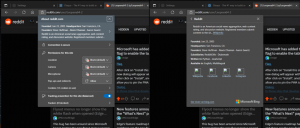Eliminați proiectarea pe dispozitiv din meniul contextual în Windows 10
Cast to Device este o caracteristică primită de Windows 10 din versiunile anterioare de Windows. Cunoscut anterior sub numele de Play To, acesta permite utilizatorului să transmită conținut media de pe dispozitivul Windows 10 pe un alt dispozitiv receptor cu suport Miracast sau DLNA. Explorer oferă un element de meniu contextual numit Cast to Device pentru foldere și fișiere media. Dacă nu ați găsit nicio utilitate pentru această funcție, poate doriți să scăpați de comanda meniului contextual. Iată cum se poate face.
Publicitate
În Windows 10, caracteristica Cast to Device este implementată printr-o extensie shell specială. Dacă îl blocați de la încărcare, acest lucru va elimina elementul din meniul contextual din File Explorer. Acest lucru se poate face cu o simplă modificare a registrului.
Eliminați proiectarea pe dispozitiv din meniul contextual în Windows 10
- Deschis Editorul Registrului.
- Accesați următoarea cheie de registry:
HKEY_LOCAL_MACHINE\SOFTWARE\Microsoft\Windows\CurrentVersion\Shell Extensions\Blocked
Sfat: vezi Cum să săriți la cheia de registry dorită cu un singur clic.
Dacă nu aveți o astfel de cheie, atunci creați-o. În configurația mea, subcheia „Blocat” nu a existat, așa că am creat-o singur.

- Creați o nouă valoare șir numită aici {7AD84985-87B4-4a16-BE58-8B72A5B390F7}. Lăsați valoarea datelor necompletate așa cum se arată mai jos:



- Acum, reporniți shell-ul Explorer sau deconectați-vă și conectați-vă înapoi la contul dvs. de utilizator.
Elementul de meniu contextual Transmite pe dispozitiv va dispărea. Esti gata.
Inainte de: După:
După:
Pentru a economisi timp, puteți utiliza următoarele fișiere Registry gata de utilizare:
Descărcați fișierele de registru
În arhiva ZIP de mai sus, veți găsi modificarea corespunzătoare pentru a dezactiva elementul de meniu și un fișier de anulare pentru a inversa modificarea.
Pentru a economisi timp, utilizați Winaero Tweaker. Are opțiunea corespunzătoare în Meniul contextual\Eliminați elementele implicite: Puteți obține aplicația de aici: Descărcați Winaero Tweaker.
Puteți obține aplicația de aici: Descărcați Winaero Tweaker.
Asta e.